
- •2.2. Проекты в mplab ide
- •3. Порядок выполнения работы
- •3.1. Создание проекта и исходного файла
- •3.2. Проверка правильности размещения языковых средств
- •3.3. Установка опций для построения проекта
- •3.4. Построение проекта
- •3.5. Методы преодоления трудностей
- •3.6. Тестирование программы с помощью симулятора mplab sim
- •4. Задания для самостоятельной работы
- •5. Содержание отчета
3.2. Проверка правильности размещения языковых средств
С помощью пункта меню Project > Set Language Tool Locations откройте диалоговое окно Set Language Tool Locations. Щелкните по строке Microchip C18 Toolsuite , а затем по строке Executables – исполняемые файлы. Теперь надо последовательно щелкнуть по каждому файлу из раскрывшегося списка, чтобы удостовериться по содержимому окна Location (размещение), что они правильно установлены.
Для ассемблера MPASM Assembler проверьте, что путь к нему установлен c:\MCC18\mpasm\MPASMWIN.exe, как показано на рис. 2.
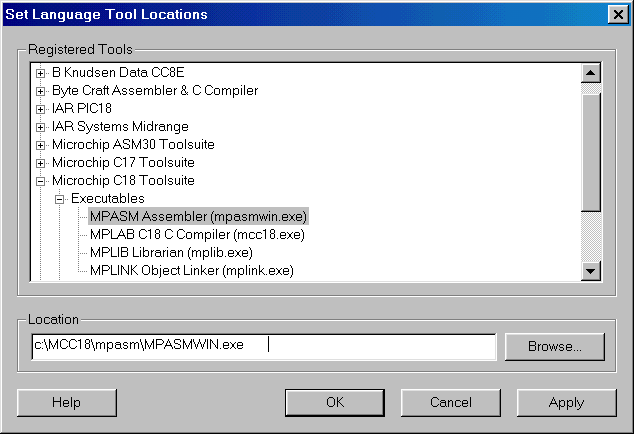
Рис. 2. Размещение файла ассемблера mpasmwin.exe
Примечание. Если файл MPASMWIN.exe располагается не в указанном месте, то используйте кнопку Browse... , чтобы найти его и расположить в нужном месте.
Далее проверьте, что путь к файлу компилятора MPLAB C18 установлен в виде c:\MCC18\bin\mcc18.exe, как показано на рис. 3.
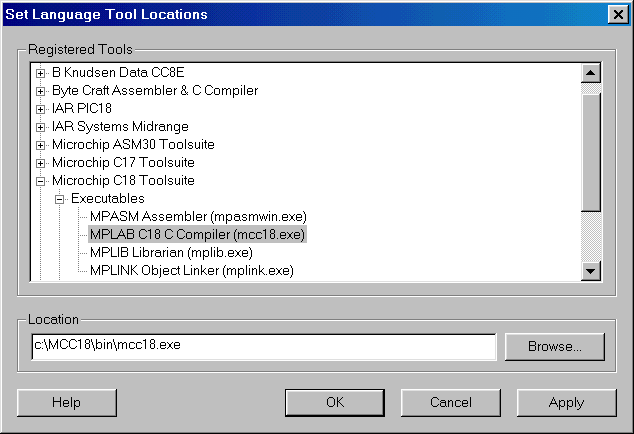
Рис. 3. Размещение файла компилятора mcc18.exe
Для библиотекаря MPLIB удостоверьтесь, что путь к нему установлен c:\MCC18\bin\mplib.exe, как приведено на рис. 4.
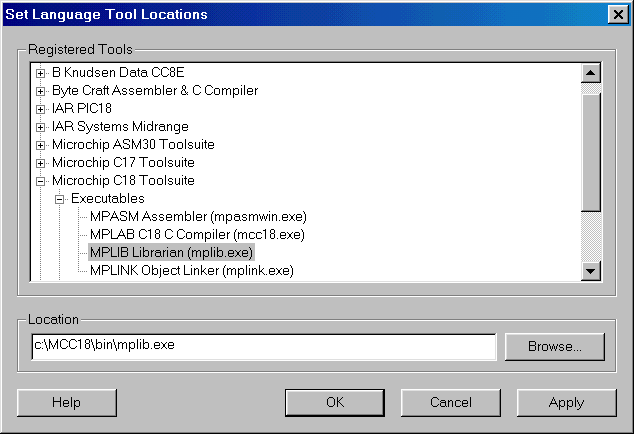
Рис. 4. Размещение файла библиотекаря mplib.exe
И в заключение удостоверьтесь, для линкера MPLINK установлен путь c:\MCC18\bin\mplink.exe, как показано на рис. 5.
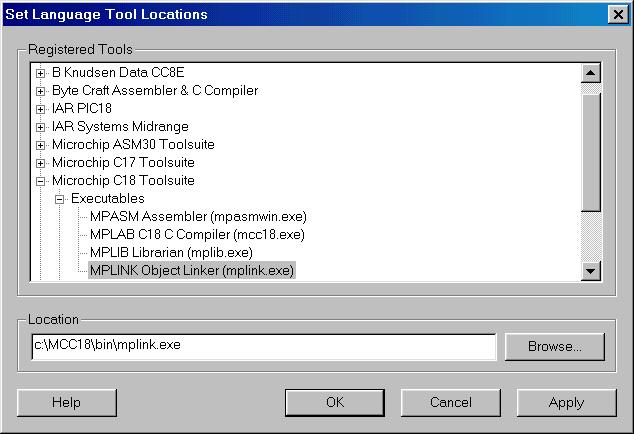
Рис. 5. Размещение файла линкера mplink.exe
Щелкните по кнопке OK для сохранения этих установок и закрытия окна.
3.3. Установка опций для построения проекта
3.3.1. Перед выполнением компиляции программы необходимо проверить установки опций для создания проекта. С этой целью выберите пункт меню Project > Build Options... > Project и в раскрывшемся окне откройте вкладку Directories.
3.3.2. Удостоверьтесь, что Build Directory Policy установлена, как показано на рис. 6. Это означает, что все файлы, созданные ассемблером, компилятором и линкером, будут помещаться в директорию (папку) проекта (в данном случае proj1).
3.3.3. Затем щелкните по стрелке в правой части строки с заголовком Show directories for: . В раскрывшемся списке выберите строку Library Search Path (путь для поиска библиотек) и щелкните по кнопке Suite Defaults (установка по умолчанию). В окне должен появиться путь для поиска библиотек C:\MCC18\lib, как показано на рис.6. Остальные пути поиска будут после этого установлены автоматически, если были правильно выбраны исполняемые файлы, входящие в пакет MCC18 (см. п.3.2).
3.3.4. В заключение щелкните по кнопке OK для сохранения установок и закрытия окна.
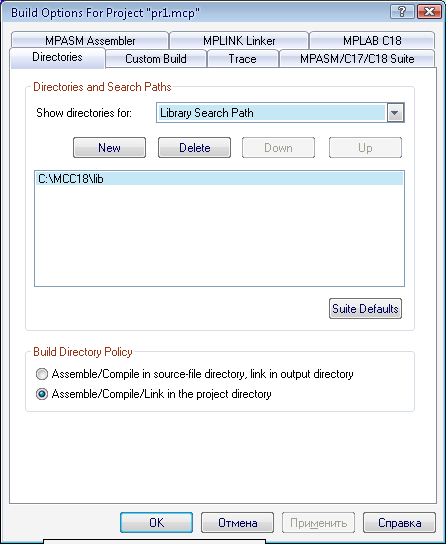
Рис. 6. Окно установки опции для проекта – путь для поиска библиотек
3.4. Построение проекта
После того, как были выполнены все указанные выше пункты по предварительной подготовке проекта, можно приступить к его построению, используя пункт меню Project > Build All . При этом сначала выполняется компиляция исходного файла, а затем компоновка всех файлов, входящих в проект.
Результаты построения проекта отображаются в выходном окне Output, как показано на рис. 7.
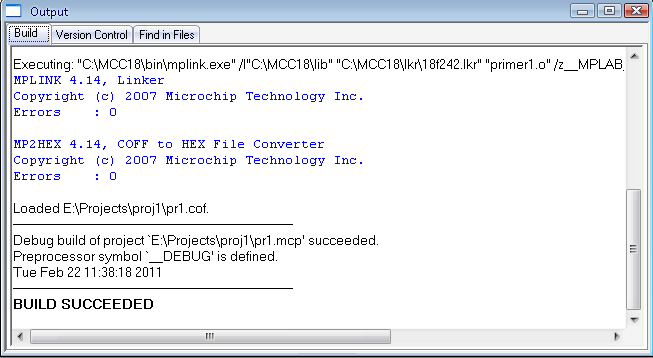
Рис. 7. Вид окна Output после успешного построения проекта
